
4 طرق سهلة لـ تنزيل الموسيقى من يوتيوب: الهاتف المحمول وسطح المكتب
هل تريد تنزيل الموسيقي من يوتيوب إلى جهاز الكمبيوتر الخاص بك؟ الطريقة الأسهل والأكثر موثوقية لتنزيل الموسيقى من يوتيوب هي الاشتراك في YouTube Music Premium ، وهي خدمة تسهل الاستماع إلى موسيقى يوتيوب في وضع عدم الاتصال, إذا لم يكن لديك Premium ، فلا تزال هناك طرق سهلة لتنزيل الموسيقى من يوتيوب ، بما في ذلك التطبيقات المجانية مثل 4K Video Downloader و MediaHuman. يمكنك أيضًا تجربة محول يوتيوب عبر الإنترنت يستخرج الموسيقى من الفيديو ويحولها إلى ملف صوتي ، مثل MP3, يجب عليك فقط تنزيل مقاطع الفيديو الخاصة بك أو التي تندرج تحت رخصة المشاع الإبداعي.
ستعلمك المقالة هذه عدة طرق سهلة لتنزيل الأغاني المفضلة لديك من YouTube.
تنزيل الموسيقى من يوتيوب
أفضل وأسهل طريقة لتنزيل مقاطع الفيديو من YouTube هي الاشتراك في YouTube Premium.
باستخدام YouTube Premium ، انقر فوق سهم التنزيل بجوار مقطع الفيديو الخاص بك ، وحدد جودة التنزيل ، وبعد ذلك يمكنك مشاهدة مقاطع الفيديو في وضع عدم الاتصال داخل تطبيق YouTube.
غالبًا ما يتم إزالة تطبيقات ومواقع الجهات الخارجية نظرًا لأنها تنتهك شروط الخدمة ، لذا فهي غير موثوقة.
استخدام YouTube Music Premium
اشترك في YouTube Music Premium. إذا كنت مشتركًا مدفوعًا في YouTube Music ، فيمكنك بسهولة تنزيل الموسيقى للاستماع إليها في وضع عدم الاتصال عند استخدام تطبيق الهاتف المحمول على Android أو iPhone أو iPad. [1] ستتوفر الأغاني التي تم تنزيلها للاستماع فقط عند استخدام تطبيق YouTube. استخدم الروابط التالية لمعرفة كيفية الترقية إلى Premium:
قم بالترقية إلى YouTube Music Premium على الكمبيوتر الشخصي أو جهاز Mac.
قم بالترقية إلى YouTube Music Premium على Android.
قم بالترقية إلى YouTube Music Premium على iPhone أو iPad.
افتح تطبيق YouTube Music على جهازك المحمول. إنه رمز أحمر مستطيل به رمز تشغيل (مثلث جانبي) بالداخل.
انتقل إلى الأغنية التي تريد تنزيلها. إذا كنت تفضل تنزيل قائمة تشغيل ، فانقر على علامة التبويب “المكتبة” في الركن الأيمن السفلي من التطبيق ، ثم حدد قائمة التشغيل التي تريد تنزيلها.
اضغط على سهم التنزيل (لأغنية) أو القائمة (للحصول على قائمة تشغيل). إذا حددت السهم ، فسيتم تنزيل الأغنية الآن على هاتفك أو جهازك اللوحي للاستماع إليها في وضع عدم الاتصال. إذا كنت بصدد تنزيل قائمة تشغيل ، فتابع إلى الخطوة التالية.
انقر فوق تنزيل (للحصول على قائمة تشغيل). ستكون محتويات قائمة التشغيل متاحة الآن للاستماع في وضع عدم الاتصال.
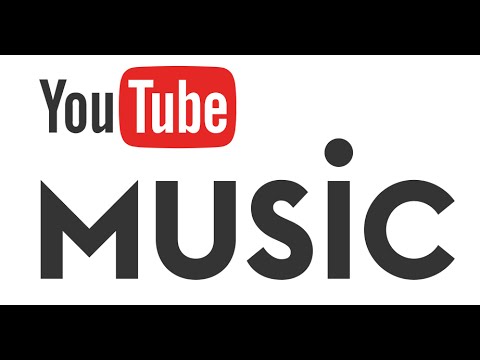
استخدام 4K Video Downloader
قم بتنزيل وتثبيت ملف إعداد 4K Video Downloader. انتقل إلى https://www.4kdownload.com/products/product-videodownloader في متصفح الويب بجهاز الكمبيوتر الخاص بك ، ثم انقر فوق Get 4K Video Downloader على الجانب الأيسر من الصفحة. سيكون الملف خاليًا من الترميز الضار فقط إذا قمت بتنزيل الملف من موقع الويب 4k. بمجرد انتهاء تنزيل ملف الإعداد ، قم بما يلي وفقًا لنظام تشغيل الكمبيوتر:
نظام التشغيل Windows: انقر نقرًا مزدوجًا فوق ملف الإعداد ثم اتبع إرشادات الإعداد التي تظهر على الشاشة.
نظام التشغيل Mac: انقر نقرًا مزدوجًا فوق ملف الإعداد ، وتحقق من التثبيت إذا لزم الأمر ، واسحب رمز تطبيق 4K Video Downloader إلى مجلد “التطبيقات” ، ثم اتبع أي تعليمات تظهر على الشاشة.
اذهب إلى الفيديو. افتح YouTube بالانتقال إلى https://www.youtube.com/ في متصفح الويب بجهاز الكمبيوتر الخاص بك ، ثم ابحث عن مقطع الفيديو الذي تريد تنزيل الموسيقى منه أو انتقل إليه.
انسخ عنوان الفيديو. قم بتمييز عنوان URL للفيديو في شريط العنوان أعلى المتصفح ، ثم اضغط على Ctrl + C (Windows) Command + C (Mac) لنسخه.
افتح 4K Video Downloader. انقر فوق قائمة ابدأ في نظام التشغيل Windows أو ابحث في Spotlight على جهاز Mac الخاص بك ، ثم اكتب أداة تنزيل الفيديو بدقة 4k. انقر أو انقر نقرًا مزدوجًا فوق نتيجة بحث 4K Video Downloader. يجب أن تشاهد نافذة منبثقة 4K Video Downloader.
تخطي هذه الخطوة إذا تم فتح 4K Video Downloader تلقائيًا.
انقر فوق لصق الارتباط. يوجد هذا الزر أعلى الجهة اليسرى من النافذة.
انتظر حتى ينتهي تحليل الفيديو. بمجرد ظهور خيارات الجودة في نافذة 4K Video Downloader ، يمكنك المتابعة.
انقر فوق القائمة المنسدلة “تنزيل الفيديو” وحدد استخراج الصوت. إنها القائمة بالقرب من الزاوية العلوية اليسرى من النافذة.
إذا كنت تريد تنزيل الفيديو ، فحدد تنزيل الفيديو بدلاً من ذلك.
قم بتغيير نوع الملف الصوتي (اختياري). على الرغم من أن تنسيق MP3 الافتراضي هو أكثر ملف صوتي عالميًا ، يمكنك النقر فوق مربع القائمة المنسدلة تنسيق في أعلى الجانب الأيمن من النافذة لعرض تنسيق صوت مختلف وتحديده.
حدد الجودة (اختياري). سيتم تحديد أعلى جودة افتراضيًا ، ولكن يمكنك تغيير الجودة ومعدل البت لملف الصوت عن طريق تحديد المربع الموجود على يسار أحد الخيارات في النافذة.
اختر معدل بت أقل إذا كنت تريد أن يكون حجم الملف أصغر.
انقر فوق “استعراض” لاختيار موقع الحفظ. حدد مجلدًا على جهاز الكمبيوتر الذي ستحفظ فيه ملف الصوت الجديد ، ثم انقر فوق حفظ أو اختيار.
انقر فوق استخراج. يوجد في أسفل النافذة. تبدأ عملية استخراج الموسيقى من الفيديو. عند اكتمال التحويل ، سيتم حفظ الملف في المجلد الذي حددته.
سيؤدي النقر المزدوج فوق ملف الصوت الذي تم تنزيله إلى تشغيله في مشغل الصوت الافتراضي.
هذا البرنامج متاح أيضًا على الهواتف المحمولة ، مثل Android.

باستخدام MediaHuman
انتقل إلى https://www.mediahuman.com/youtube-video-downloader/26/ وقم بتنزيل الإصدار المناسب لك. توجد روابط لتنزيل هذا البرنامج إذا كنت تستخدم جهاز كمبيوتر يعمل بنظام التشغيل Mac أو Windows أو Linux.
انقر فوق رابط التنزيل المجاني عن طريق التمرير لأسفل قليلاً عند فتح الصفحة. ستجده على الجانب الأيسر من الصفحة أسفل قسم “YouTube Downloader”.
قم بتثبيت الملف الذي تم تنزيله. تختلف الخطوات الخاصة بذلك بناءً على نظام التشغيل الخاص بك.
بالنسبة لنظام التشغيل Windows ، انقر نقرًا مزدوجًا فوق الملف الذي تم تنزيله واتبع إرشادات المعالج التي تظهر على الشاشة.
بالنسبة لنظام التشغيل Mac ، قم بسحب الملف وإفلاته داخل الملف الذي تم تنزيله في مجلد التطبيقات.
انسخ عنوان URL لفيديو YouTube الذي تريد تنزيله. كل ما عليك القيام به هو فتح YouTube ، والعثور على الفيديو ، ثم نسخ عنوان URL إلى الحافظة الخاصة بك.
افتح برنامج تنزيل الفيديو والصق عنوان URL. قد تحتاج إلى النقر فوق + قبل أن تتمكن من لصق عنوان URL.
حدد تنسيق الإخراج. بشكل افتراضي ، سيقوم MediaHuman بتنزيل الفيديو بالكامل. لتنزيل الموسيقى فقط ، انقر فوق المفتاح الذي يحتوي على رمز ملاحظة الموسيقى للتبديل إلى الصوت فقط. [3]
انقر فوق السهم لأسفل. إنه زر التنزيل وسيبدأ تنزيل الموسيقى من فيديو YouTube.
ابحث عن مقاطع الفيديو هذه وشاهدها في الموقع المستهدف في قسم “التفضيلات”.

المحولات عبر الإنترنت
ابحث عن موقع يوتيوب لتحويل الموسيقى. توفر محولات YouTube عبر الإنترنت طريقة سريعة لاستخراج الصوت من مقاطع الفيديو المتدفقة. تسهل معظم هذه المحولات تحويل مقاطع فيديو YouTube إلى MP3 ، لكن بعضها يسمح لك أيضًا بحفظ الموسيقى من مقاطع الفيديو في أنواع الملفات الأخرى.
للحصول على صوت عالي الجودة ، جرب هذه المواقع:
https://dirpy.com
https://ontiva.com
https://getx.topsandtees.space
https://mp3dl.cc.
بالنسبة للملفات منخفضة الجودة ، جرب:
https://en.onlinevideoconverter.pro
https://motionbox.io/tools/youtube-to-mp3
https://mp3fy.org
https://x2download.com
https://loader.to
تتوفر العديد من مواقع YouTube إلى مواقع MP3 ، لكنها ليست كلها آمنة. تأكد دائمًا من أنك تستخدم الحماية من الفيروسات قبل التنزيل من محول عبر الإنترنت.
انتقل إلى عنوان URL لفيديو YouTube الذي تريد تنزيله. اختر محولًا من القائمة وجربه. فقط ضع في اعتبارك أن أدوات التنزيل عبر الإنترنت لا تُستخدم دائمًا للأغراض القانونية ، لذلك قد يتم إزالتها في أي وقت.
قد يكون من المفيد استخدام مانع الإعلانات عند استخدام المحولات عبر الإنترنت ، حيث أن العديد من هذه المواقع تحتوي على الكثير من الإعلانات. قد تحتوي بعض هذه الإعلانات على برامج ضارة ، لذا من الأفضل أن تكون في الجانب الآمن.
حدد تنسيقًا وقم بتنزيل ملفك. تذكر أن أي ملف تقوم بتنزيله يمكن أن يحتوي على برامج ضارة أو ترميز سيئ أو فيروس ، لذا كن حذرًا إذا كنت تستخدم هذه الطريقة.
نظرًا لأن مواقع الويب هذه تكسر TOS ، يتم إزالتها بشكل متكرر وظهور مواقع جديدة ، لذلك قد لا تكون هذه القائمة دقيقة.



